Eine Dataverse-Startersite erstellen
Hinweis
- Seit Oktober 2022 heißen Power Apps-Portale Power Pages.
- Dieses Thema bezieht sich auf alte Funktionen. Die neuesten Informationen dazu finden Sie in der Microsoft Power Pages-Dokumentation.
Mit der Funktion zum Erstellen einer Site (Portal) in Power Apps können Sie eine Website für externe und interne Benutzer erstellen. So können diese mit Daten interagieren, die in Microsoft Dataverse gespeichert sind.
Hier einige Vorteile der Erstellung eines Power Apps-Portals:
Weil die Daten in Dataverse gespeichert sind, brauchen Sie keine Verbindung über Power Apps herstellen, wie Sie das bei Datenquellen wie SharePoint, Customer Engagement-Apps (wie Dynamics 365 Sales oder Dynamics 365 Customer Service) oder Salesforce tun. Sie brauchen nur die Tabellen anzugeben, die Sie im Portal anzeigen oder verwalten möchten.
Sie können das Portal über das WYSIWYG-Power Apps Portal-Studio entwerfen, indem Sie Komponenten auf den Webseiten hinzufügen und konfigurieren.
Sie können ein Portel entweder in einer neuen oder in Ihrer vorhandenen Umgebung erstellen.
Wenn Sie Ihr Portal in einer neuen Umgebung über den Link Neue Umgebung erstellen erstellen, werden die erforderlichen Portalvoraussetzungen wie Tabellen, Daten und eine Starterportalvorlage installiert, sobald die Umgebung erstellt wird. Mit dieser Methode wird das Portal in wenigen Minuten bereitgestellt.
Wenn Sie Ihr Portal in einer vorhandenen Umgebung ohne Portalvoraussetzungen erstellen, werden zuerst die Voraussetzungen installiert und das Portal wird im Anschluss erstellt. Bei dieser Methode kann die Portalbereitstellung einige Zeit dauern. Sie werden benachrichtigt, sobald das Portal bereitgestellt wird.
Basierend auf der ausgewählten Umgebung in Power Apps können Sie ein Dataverse-Starterportal oder ein Portal in einer Umgebung mit Customer Engagements-Apps (z. B. Dynamics 365 Sales und Dynamics 365 Customer Service) erstellen.
Hinweis
- Es können bis zu fünfzig Portale jedes in einer Umgebung erstellten Typs vorhanden sein. Weitere Informationen finden Sie unter Erstellen zusätzlicher Portale.
- Wenn Sie ein Portal erstellen, werden einige Lösungen installiert und Beispieldaten importiert.
Weitere Informationen zum Arbeiten mit Umgebungen finden Sie unter Umgebungen, Übersicht
Weitere Informationen zu verfügbaren Portalvorlagen: Portalvorlagen
So erstellen Sie ein Portal:
Tipp
Erfahren Sie mehr über die Rollen, die zum Erstellen eines Portals erforderlich sind, unter Für Administratoraufgaben im Portal erforderliche Administratorrollen.
Melden Sie sich bei Power Apps an.
Wählen Sie unter Leere Paket die Option App-Paket erstellen.
Tippen Sie auf die Option Website ohne Vorlage erstellen.

Wenn die ausgewählte Umgebung keine Portalvoraussetzungen enthält, wird eine Meldung im Fenster Portal neu erstellen angezeigt, in der vorgeschlagen wird, dass Sie eine andere Umgebung auswählen oder eine neue erstellen.
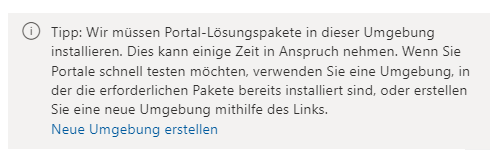
Wenn Sie mit der aktuellen Umgebung fortfahren möchten, geben Sie die erforderlichen Informationen in das Fenster ein, wie in den folgenden Schritten beschrieben. Wenn Sie eine neue Umgebung erstellen möchten, sehen Sie sich Erstellen einer neuen Umgebung an.
Geben Sie im Fenster Portal neu erstellen einen Namen für das Portal und die Adresse für die Website ein, und wählen Sie eine Sprache aus der Dropdownliste aus.
Tipp
Um ein Portal in einer anderen Sprache zu erstellen, müssen Sie zunächst die Sprache in der Umgebung aktivieren, damit sie in der Dropdown-Liste für die Sprache verfügbar ist.

(Optional) Um das Portal unter Verwendung eines bestehenden Datensatzes der Website zu erstellen, markieren Sie das Kästchen Daten aus bestehendem Datensatz der Website verwenden und wählen dann den Datensatz der Website aus, den Sie verwenden möchten. Weitere Informationen: Neues Portal unter Verwendung migrierter Daten erstellen

Wählen Sie Erstellen aus, wenn Sie fertig sind.
Wenn Sie Erstellen ausgewählt haben, beginnt das Portal mit der Bereitstellung und der Bereitstellungsstatus wird über Benachrichtigungen angezeigt.
Wenn Sie das Portal in der Umgebung erstellt haben, bei der keine Portalvoraussetzungen installiert sind, wird der Bereitstellungsstatus auch im Raster angezeigt:

Nachdem das Portal erfolgreich bereitgestellt wurde, wird der Status aktualisiert und das Portal im Raster angezeigt:

Um das Portal im Power Apps Portal-Stuido zu bearbeiten, sehen Sie sich die Informationen unter Bearbeiten eines Portals an.
Hinweis
- Wenn Sie nicht über ausreichende Rechte verfügen, um ein Portal bereitzustellen, wird ein Fehler angezeigt. Sie müssen über die Systemadministrator-Rolle in Dataverse verfügen, um ein Portal zu erstellen. Der Zugriffsmodus muss auch auf Lesen-Schreiben unter Informationen zur Clientzugriffslizenz (CAL) im Benutzerdatensatz festgelegt sein.
- Wenn Sie ein früheres Portal-Add-On erworben haben und ein Portal mit dem Add-On bereitstellen möchten, müssen Sie zur Dynamics 365 Admin Center-Seite gehen. Weitere Informationen: Bereitstellen eines Portals mit dem früheren Portal-Add-On
- Wenn Sie ein Portal mit dem früheren Portal-Add-On bereitgestellt haben, können Sie es trotzdem noch anpassen und verwalten aus make.powerapps.com.
- Die Bereitstellung von Portalen von make.powerapps.com verbraucht nicht die vorherigen Portal-Add-Ons. Außerdem sind diese Portale werden nicht auf der Registerkarte Anwendungen auf der Dynamics 365-Verwaltungscenter Seite aufgelistet.
- Ein Dataverse Starterportal kann nicht von der Dynamics 365-Verwaltungscenter Seite erstellt werden.
Benachrichtigungen über die Portalbereitstellung
Wenn Sie Erstellen ausgewählt haben, beginnt das Portal mit der Bereitstellung und der Bereitstellungsstatus wird über Benachrichtigungen angezeigt.
Benachrichtigung als Popup
Die folgende Benachrichtigung wird angezeigt, wenn Sie Erstellen auswählen, um das Portal bereitzustellen.

Benachrichtigungen im Benachrichtigungsbereich
Sobald die Bereitstellungsanforderung erfolgreich platziert ist, werden folgende Benachrichtigungen im Bereich Benachrichtigung angezeigt.
Benachrichtigung, die für eine laufende Bereitstellung angezeigt wird.

Benachrichtigung, die für eine abgeschlossene Bereitstellung angezeigt wird.

Wenn die Portalbereitstellung fehlschlägt, werden entsprechende Benachrichtigungen angezeigt.
E-Mail-Benachrichtigungen
Sobald die Bereitstellungsanforderung erfolgreich angeordnet ist, wird eine Bestätigungs-E-Mail-Benachrichtigung dem Benutzer gesendet, der das Portal erstellt. Außerdem wird eine E-Mail gesendet dem Benutzer gesendet, wenn die Portalbereitstellung abgeschlossen ist.
Nächste Schritte
Siehe auch
Häufige Probleme und Lösungen beim Erstellen eines Portals
Die Portalerstellung in einem Mandanten steuern
Zusätzliche Portale in einer Umgebung erstellen
Verwalten von Power Apps-Portalen
Kontaktbeispiel
Hinweis
Können Sie uns Ihre Präferenzen für die Dokumentationssprache mitteilen? Nehmen Sie an einer kurzen Umfrage teil. (Beachten Sie, dass diese Umfrage auf Englisch ist.)
Die Umfrage dauert etwa sieben Minuten. Es werden keine personenbezogenen Daten erhoben. (Datenschutzbestimmungen).